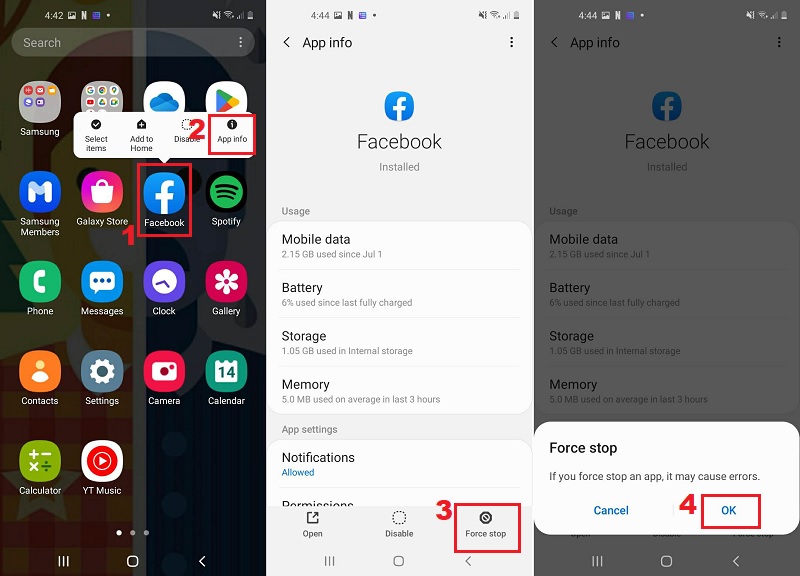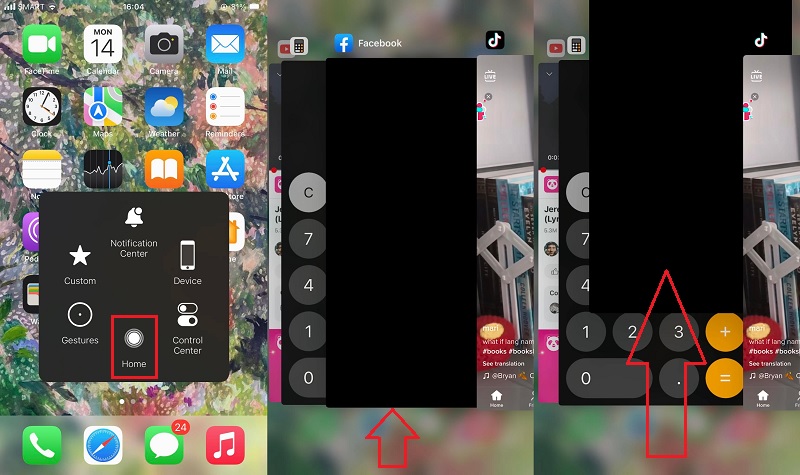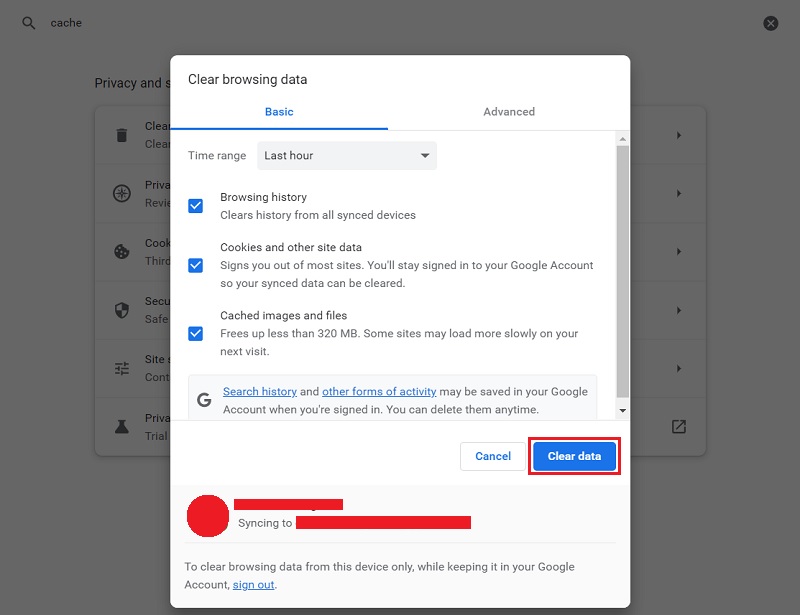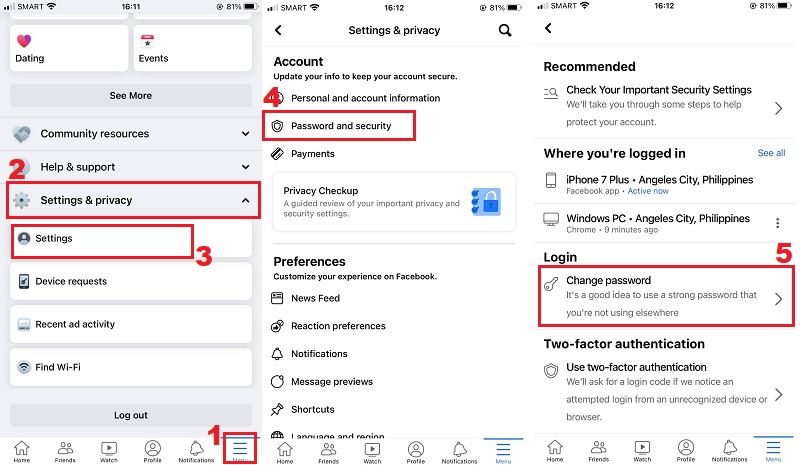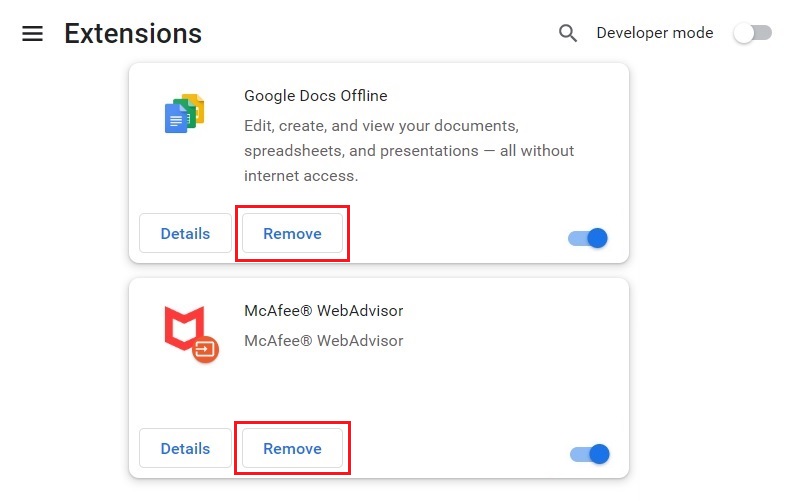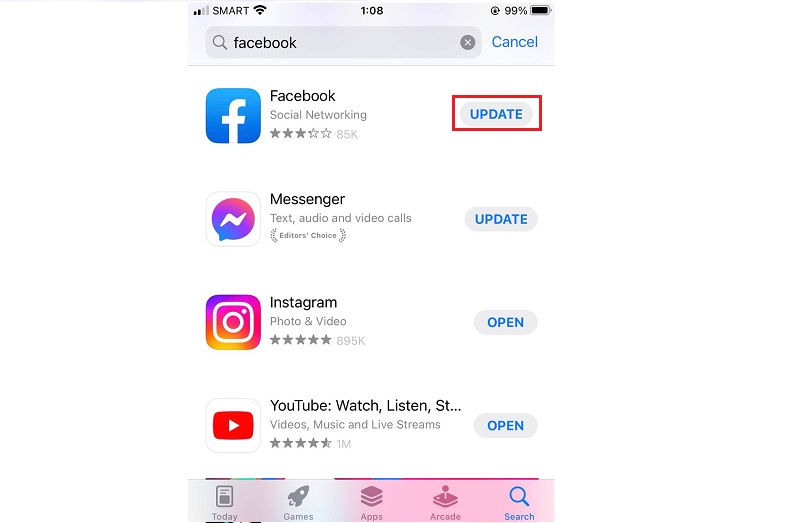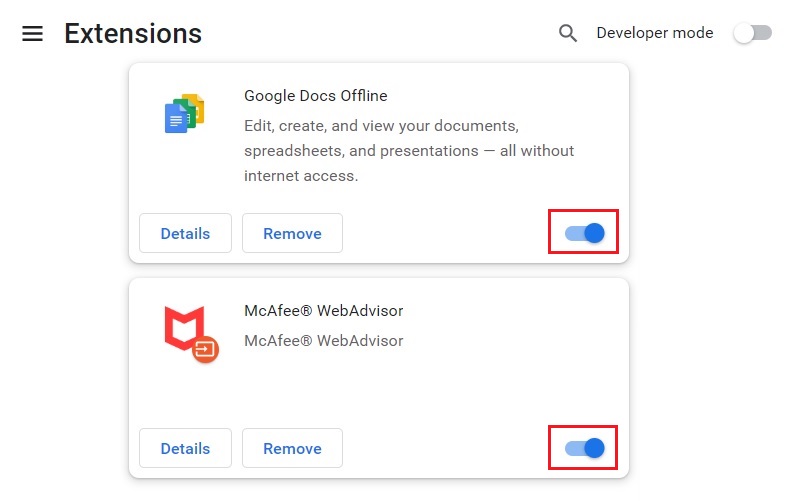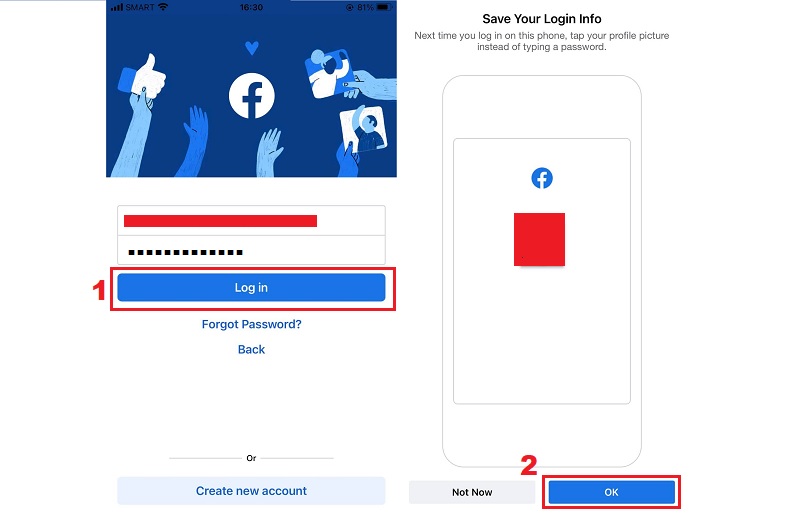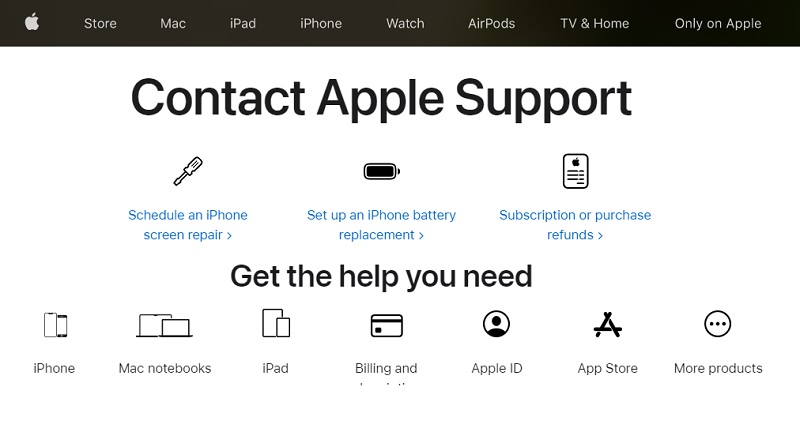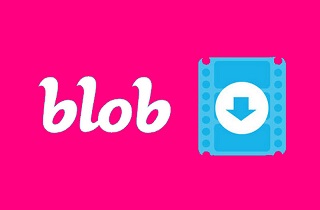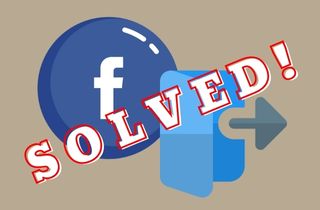
Por que o Facebook Continua Me Desconectando?
Há várias razões pelas quais seu messenger do Facebook continua saindo. A seguir, são apresentadas alguns das possíveis causas deste problema:
- Aplicativo do Facebook desatualizado.
- Corrupção de dados no cache e cookies.
- Aplicativos e sites de terceiros.
- Add-ons do navegador que são problemáticos.
- Vários dispositivos estão conectados.
- Serviço de VPN.
- Bugs no aplicativo.
- Tempo de inatividade do servidor do Facebook.
Melhores Maneiras de Corrigir o Problema de Quando o Facebook Continua Me Desconectando
2.1 Reinicie o Aplicativo do Facebook
Dificuldades internas de aplicativos, como bugs ou falhas, às vezes podem ser a fonte do Facebook continuar me desconecta dizendo que a sessão expirou. Como resultado, reinicie o aplicativo do Facebook para lidar com o problema. Ele dará ao aplicativo um novo começo, corrigindo quaisquer problemas temporários que possam ter surgido. Você pode conseguir isso seguindo os procedimentos simples descritos abaixo:
Para Usuários do Android:
- Para começar, procure o ícone do aplicativo do Facebook na tela inicial do Android.
- Em seguida, mantenha pressionado o símbolo e selecione os detalhes do aplicativo.
- Selecione a opção Parar Força na tela Detalhes do aplicativo.
- Finalmente, volte ao ícone do aplicativo do Facebook e clique nele para reiniciá-lo.
Para Usuários de iOS:
- Clique no botão Home do iPhone duas vezes.
- Em seguida, deslize para a direita para acessar o aplicativo do Facebook.
- Deslize na pré-visualização do aplicativo do Facebook para forçar a fechá-lo.
- Reabra o aplicativo do Facebook para verificar se há problemas.
2.2 Tente Limpar o Cache do Navegador e os Cookies
A maioria dos sites não funciona mais, a menos que os cookies estejam ativados no seu navegador. Às vezes, esses dados de cache e cookies podem acumular e causar problemas, como o aplicativo do Facebook bloqueando abruptamente você. Limpar o cache e os cookies frequentemente ajuda a resolver esta coisa esquisita. Veja como fazer isso.
- No teclado, pressione Ctrl + Shift + Excluir para ativar rapidamente o menu de dados de navegação transparente no Chrome ou Edge.
- Na guia básica, escolha o tempo todo na caixa suspensa ao lado do intervalo de Tempo. Marque os “Cookies e outros dados do site” e “Imagens em cache e verificações”. Por fim, clique na opção Limpar Dados!
2.3 Redefina a Senha da Sua Conta do Facebook
Se a senha da sua conta foi invadida de alguma forma ou você a compartilhou com alguém, o Facebook continuará a desconectar você, já que outra pessoa também está tentando entrar. Para resolver o problema, sugere-se que você redefina a senha da sua conta. Siga as instruções abaixo:
- Inicie o aplicativo do Facebook.
- Em seguida, na página principal, clique no ícone de três pontos.
- Em seguida, selecione Configurações.
- Na tela Configurações, no lado esquerdo, selecione Segurança e login.
- Selecione Alterar senha na área de login e crie uma nova senha para sua conta do Facebook. Selecione a opção de obter notificações para logins não reconhecidos também.
2.4 Remova o Acesso para Aplicativos de Terceiros
Ultimamente, você vinculou sua conta do Facebook a aplicativos de terceiros? Se for esse o caso, é concebível que esses aplicativos estejam fazendo com que o Facebook faça o login continuamente. Faça login na sua conta do Facebook por meio de um navegador da Web para desativar o acesso a esses aplicativos de terceiros. Em seguida, em Configurações, selecione a guia Aplicativos e Sites. Para excluir o acesso de determinados aplicativos, clique no botão Remover.
2.5 Atualize o Aplicativo do Facebook para a Versão Mais Recente
Outro fator que contribui para esse problema é uma versão mais antiga do aplicativo. Se você estiver usando uma versão mais antiga do software, poderá encontrar esse problema. Como resultado, é sempre sugerido usar a versão mais recente do software para evitar problemas semelhantes. Portanto, para atualizar seu aplicativo no Facebook, basta seguir as instruções descritas abaixo.
- Primeiro de tudo, visite a App Store do seu iPhone.
- Em seguida, escolha o ícone do Perfil.
- Por fim, clique em Atualizar tudo para instalar a versão mais recente do aplicativo do Facebook.
2.6 Desative Extensões de Terceiros
O uso de complementos de terceiros facilita nossa experiência de navegação. Algumas extensões, no entanto, podem interferir no processo de registro do Facebook e causar problemas. Você pode determinar se as extensões são a verdadeira fonte do problema do registro do Facebook. Consiga isso acessando sua conta do Facebook, usando o modo incógnito do seu navegador. Se o problema de registro persistir, isso indica que as extensões têm maior probabilidade de serem as culpadas. Como resultado, desativar as extensões pode ajudar você a resolver o problema.
- Navegue no seu navegador Chrome.
- Selecione a opção três pontos no canto superior direito da tela.
- Selecione Configurações.
- Selecione a opção Extensões.
- Retire as extensões desligadas.
2.7 Ative o Login Automático do Facebook
O login automático é uma função conveniente, que praticamente todos os sites fornecem. Quando ativado, ele evita que você precise inserir suas informações de login toda vez que acessar sua conta. Não é a abordagem mais segura ao usar um computador compartilhado, mas se você é o(a) único(a) que usa o computador, poderá usá-lo para impedir que o Facebook desconecte você.
2.8 Contate o Suporte do Facebook para Relatar seu Problema
Se nenhuma das alternativas acima funcionar e o Facebook continuar a desconectar você, pode haver um problema com o próprio Facebook. Neste caso, entre em contato com o Centro de Ajuda do Facebook para ver se eles podem ajudar. Tudo o que você precisa fazer depois de relatar o problema no Facebook é esperar que eles o corrijam.
Perguntas Frequentes (FAQs)
Em Resumo
Lidar com problemas como o Facebook me desconectou aleatoriamente é altamente desagradável, pois retira as pessoas de suas contas no Facebook, impedindo-as de acessar o Facebook. No entanto, esperamos que este artigo ajude você a recuperar sua conta de maneiras fáceis.